unlocker强行删除工具免费版下载

unlocker强行删除工具电脑版 v1.9.2官方版
unlocker强行删除工具是一款免费的右键扩充工具,可以直接强制删除正在运行的文件。unlocker强行删除工具免费版功能非常的强大,使用也很简单,可以方便、有效地帮助用户解决无法删除文件的情况。
软件大小:2.07MB
软件类型:国产软件
软件语言:简体中文
软件授权:免费软件
最后更新:2020-09-22 14:42:17
推荐指数:
运行环境:winXP,win7,win8,win10
查看次数:
unlocker强行删除工具是一款免费的右键扩充工具,当你重命名或删除一个文件、文件夹时,使用unlocker强行删除工具就可以直接强制删除正在运行的文件,并且无痕迹,无残留。unlocker强行删除工具免费版功能非常的强大,使用也很简单,能为你删除顽固文件,并安全删除移动设备,可以方便、有效地帮助用户解决无法删除文件的情况,通过解除文件与程序关联性的方式,保证了数据的安全,喜欢的朋友就在宝哥软件园下载使用吧!
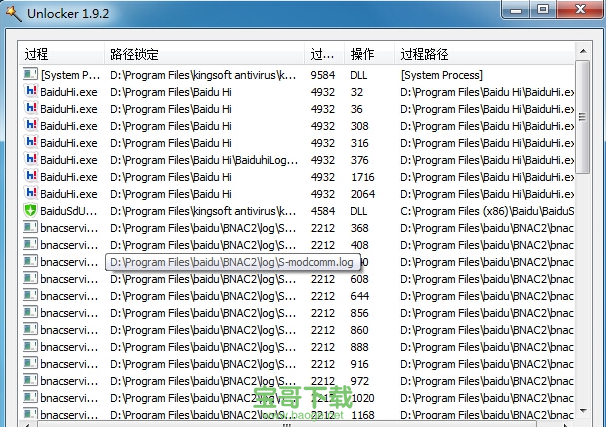
unlocker强行删除工具软件特点
1、安全解锁
Unlocker不同于其他解锁程序,通过强制关闭程序来解锁,而是通过解除文件与程序关联性的方式,保证了数据的安全,避免使用过程中可能的数据丢失。
2、集成于鼠标右键,使用方便
用户安装Unlocker后,软件将整合于鼠标右键的操作当中。当用户发现某个文件或目录无法删除时,可直接右键鼠标“Unlocker”,删除。
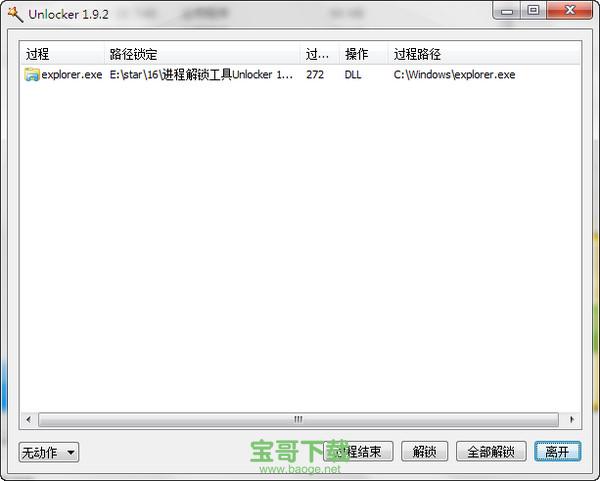
unlocker强行删除工具免费版下载安装教程
1、从在宝哥软件园将安装包下载以后
2、运行安装向导,点击下一步,选择安装路径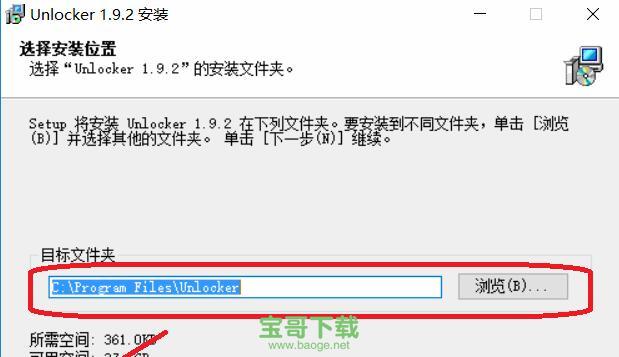
3、点击安装,等待安装完成,运行软件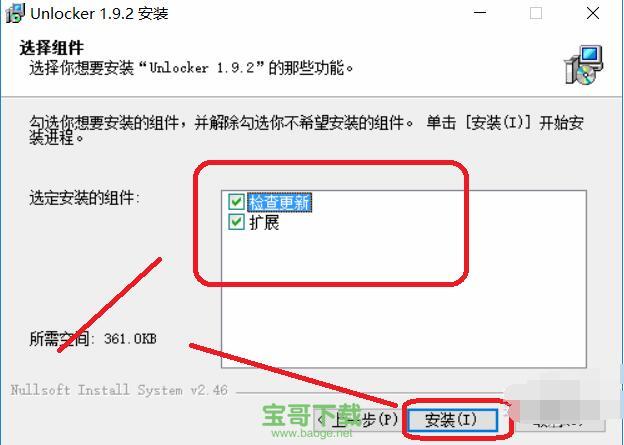
unlocker强行删除工具免费版使用方法
1、鼠标右键点击想要删除文件,选择点击“unlocker”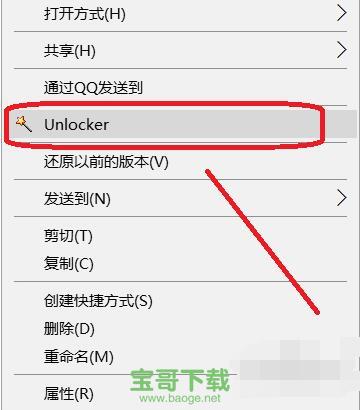
2、在界面中下方框中选择“删除”,然后点击“确定”即可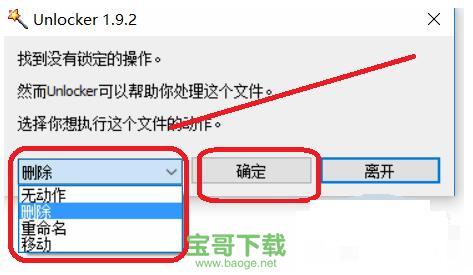
unlocker强行删除工具免费版相关问题
1、unlocker也删不掉的文件怎么办?
一、文件正在被使用的状态,文件被占用,删除就会失败。需要关闭或退出正在使用该文件的程序,再删除就可以了。
二、如果采用NTFS文件系统,当前用户不具备目标文件的完全控制权限时,删除就会失败。
三、文件存储出问题,删除也会失败。比如U盘损坏,我们可以在资源管理器中看到这个文件,却不能删除文件。
四、文件被病毒感染
2、Unlocker删除后的文件在回收站找不到?
虽然通过unlocker删除解锁之后,会有“该文件已被移到回收站”的提示,事实上已被彻底删除,回收站内并没有。如果是重要文件,最好还是先备份。
3、如果出现“文件不能被删除,在下次重新启动时,你想执行删除操作吗?”
点击“是”按钮,文件将在下次系统启动时自动被删除。
4、使用unlocker无法删除?
可能是unlocker使用时出现假死现象,建议用户在删除时,可先使用系统自带的删除功能,把没有被其他程序占用的文件先删除。换句话说,就是能删的先用系统删,剩下的被占用文件再使用unlocker删除,响应会更快。
unlocker强行删除工具官网更新日志
1、修正:定期使用资源管理器打开多个文件或其它外壳扩展,如7-ZIP时存在的潜在冲突
2、修正:在Windows 7上管理你的电脑不会死机了
3、修正错误:错误和崩溃许多其他潜在来源
4、修正:用户界面现在应该从全新安装完成后出现正常
5、改进的行为:解锁可以直接从开始菜单启动浏览到所需的文件或文件夹
6、改进的行为:删除文件时,他们将首先被发送到回收站,如果可能的话,只有在不可能更磨料删除将被使用
7、修正:无挂起由于环路路口应该再发生
8、修正:删除路口不会删除原始文件了
9、修正:在Windows7的句柄不应该被遗漏了
10、促销功能:完全可选的易趣快捷键,冰或Quickstores工具栏取决于位置
11、修正:位图句柄不应该从外壳扩展了泄漏